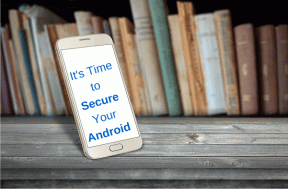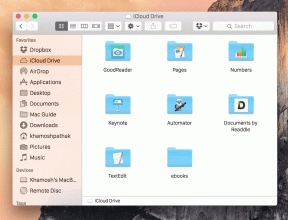Bitmoji'nin Gboard'da Çalışmaması Sorunu Nasıl Çözülür?
Çeşitli / / December 02, 2021
GuidingTech personelinin çoğu, Gboard hayranlarıAndroid ve iOS için çok yönlü ve zengin özelliklere sahip bir klavye uygulaması olan. Bir sürü başka Google uygulaması ve hizmetiyle de bütünleşir. bitmoji, Snapchat'e ait, popüler bir avatar oluşturma uygulamasıdır ve ikisini birlikte kullandığınızda ne olur? Eğlence. Ancak Bitmoji, genellikle Gboard'da çalışmak için zaman zaman harekete geçer.

Pek çok kullanıcı, Bitmoji'yi kurduktan sonra onu Gboard'da kullanamadıklarından şikayet ediyor. Önce iki uygulamanın nasıl kurulacağına bir göz atalım, böylece birbirleriyle güzelce oynarlar. Ardından Bitmoji'nin Gboard sorunu üzerinde çalışmamasını çözecek bazı sorun giderme adımlarını paylaşacağım.
Hadi başlayalım.
Android için Gboard'u indirin
iOS için Gboard'u indirin
Android için Bitmoji'yi indirin
iOS için Bitmoji'yi indirin
1. Bitmoji ve Gboard'u Kurun
Henüz yapmadıysanız, yukarıdaki bağlantıyı kullanarak Gboard ve Bitmoji'yi Android veya iOS akıllı telefonlarınıza indirin. Burada öncelikle bir Android telefon kullanıyorum, ancak adımlar iOS kullanıcıları için benzer. Diller'de Gboard'u varsayılan klavye uygulamanız olarak etkinleştirmeniz ve Ayarlar'da giriş yapmanız gerekir. Bitmoji'yi burada etkinleştirmeyin çünkü Gboard'dan Bitmoji kullanacağız.


Bir iPhone kullanıyorsanız, Ayarlar altında Genel'e gidip Klavyeler'i seçeceksiniz. Artık klavye listenizin altında görünmesi gereken Gboard'u seçmek için Yeni Klavye Ekle'ye dokunun.
Şimdi Bitmoji'yi açın ve yeni bir hesap oluşturun veya Snapchat'i kullanarak oturum açın. İçeri girdikten sonra, bir özçekime tıklar, görünümünü ve görünümünü özelleştirirsiniz ve Bitmoji, farklı eğlenceli şeyler yapıyormuşsunuz gibi avatarınızın görünümünü temel alan birçok çıkartma oluşturacaktır. Herhangi bir sohbet uygulamasında kendinizi ifade etmek için bu çıkartmaları kullanabilirsiniz. Oturum açtığınız anda Bitmoji, Gboard'u algılar ve sizden otomatik olarak entegre etmenizi ister.


Bana Nasıl Yapılacağını Göster üzerine dokunun ve ekranda yeterince basit olan talimatları göreceksiniz. Avatardan ilham alan çıkartmalarınıza hemen erişmek için Smiley simgesine dokunun ve Bitmoji simgesini seçin.


Oldukça basit ve anlaşılır. Bitmoji Gboard'da görünmüyor veya çalışmıyorsa ne yapabileceğimize bir bakalım.
2. Desteklenmeyen Uygulamalar
Hayal kırıklığı içinde saçınızı çekmeye başlamadan önce, Bitmoji ile kullanmaya çalıştığınız uygulamanın bunu desteklememesinin tamamen mümkün olduğunu unutmayın. Onların Destek sayfası Bitmoji'nin yalnızca 'klavyeden metin alanına bir görüntü yapıştırmaya' izin veren mesajlaşma uygulamalarında çalışacağını belirtiyor.
ben SMS Organizer'ı kullan Android'deki varsayılan kısa mesaj uygulamam olarak ve bir 'oturumu kapat' Bitmoji eklemeyi denediğimde bir hata alıyorum.

Ayrıca, uygulamanın metin içindeki resimleri destekleyemediğini bildiren bir hata görmemeniz de mümkündür. İdeal olarak, Bitmoji'yi Snapchat veya WhatsApp gibi başka bir uygulamada kullanabiliyorsanız, işler yolunda gidiyor ve sorun giderilecek bir şey yok.
3. Önbelleği ve Verileri Temizle
Android'de Ayarlar'ı açın ve Uygulamaları Yönet altında önce Gboard'u arayın.


Ekranın altındaki Verileri temizle üzerine dokunun ve Önbelleği temizle'yi seçin. Tekrar dokunun ve bu sefer Tüm verileri temizle'yi seçin.


Bitmoji uygulaması için işlemi tekrarlayın. Bittiğinde, Gboard'u açın, kurun ve ardından Bitmoji'yi açın. Bitmoji'yi Gboard ile kurmak için yukarıdaki 1. maddedeki adımları izleyin. Bu işe yaramazsa, tüm önbelleği ve verileri temizlemek ve uygulamayı cep telefonunuzdan kaldırmak için yukarıdaki adımları tekrarlayın.
Hepsini tekrar indirin ve ayarlayın. Biliyorum, sinir bozucu ama her iki uygulamanın da hesap verilerini ve ayarlarını bulutta nasıl sakladığını görmek birkaç dakikadan fazla sürmemeli.
Bir iPhone veya iPad kullanıyorsanız, uygulamayı doğrudan kaldırmak yerine, onu boşaltacaksınız. Nasıl? Ayarlar'ı açın ve Genel altında iPhone depolama'yı seçin.
Burada tüm uygulamalarınızın bir listesini ve ne kadar bellek tükettiklerini bulacaksınız. Önce Gboard'a ve ardından Uygulamayı Boşalt'a dokunun. Bu, uygulamayı kaldıracak, ancak gerekli uygulama verilerini ve belgelerini sağlam tutacaktır.
iOS kullanıcılarının her iki uygulamayı da App Store'dan tekrar indirmesi gerekecek. Bağlantıları bu kılavuzun başında bulacaksınız, arkadaşlar. Tıpkı Android meslektaşlarınız gibi, onları bağlamak için önce Gboard'u, ardından Bitmoji'yi kuracaksınız.
Boşaltma istendiği gibi çalışmıyorsa, bu sefer Boşaltma Uygulamayı yerine aynı ekranda Uygulamayı Sil seçeneğini seçin. Yukarıdaki 1. noktadan başlayın.
Bu adımı uyguladıktan sonra uygulamaları güncellemenize gerek yoktur, çünkü onları App veya Play Store'dan indirdiğinizde otomatik olarak en son sürümü alırsınız. Ayrıca, yeni bir kurulumdan sonra Bitmoji'yi ilk kez açtığınızda, sizden depolama ve diğer izinleri isteyecektir. Uygulamanın telefonunuzun belleğinde çıkartmalar depolaması gerekir, bu nedenle her zaman 'İzin Ver'e dokunun.
4. Mini'leri kullan
Arkadaşlarla sohbet ederken Gboard'da Bitmoji çıkartmalarını kullanamazsınız ve bu bir serseri. Ancak her zaman Gboard Minis'i deneyebilirsiniz. Aynen. Gboard'u başlatın ve Smiley simgesine dokunun ve alttaki emoji simgesinin altındaki "+" düğmesine dokunun.


Avatarınızı temel alan Miniler, emojiler oluşturma işlemine başlamak için Burada oluştur üzerine dokunun. Bir özçekimi tıklayın, gerisini Gboard halletsin.


Mini'leriniz hazır olduğunda, nihai sonuçtan memnun kalana kadar özelleştirebilir ve onunla oynayabilirsiniz.
Mini Avatarlar
Sorun can sıkıcı olsa da, çözülmesi oldukça kolaydır. İdeal olarak, Bitmoji kutudan çıkar çıkmaz Gboard ile çalışır ve hatta otomatik olarak algılar. Sorunun devam ettiği nadir bir durumda, her zaman Minis gibi alternatif bir avatar oluşturucu kullanabilirsiniz. Bu aynı zamanda Bitmoji kullanan diğer kişilerden sıyrılmanıza da yardımcı olacaktır.
Sıradaki: Gboard'u kullanıyor ve kişisel verileriniz konusunda endişeli misiniz? Gboard'un hakkınızda kişisel bilgi toplamasını nasıl durdurabileceğinizi öğrenin.